
Det er hver bærers eiers mareritt: en uforsiktig sølt kopp kaffe. En plutselig dusj når du jobber ute. Himlens forbud, en slags farcical bad tumler når du egentlig måtte få den TPS-rapporten inn. Konvensjonell visdom sier at en gjennomvåt bærbar PC er en død bærbar datamaskin, men det trenger ikke nødvendigvis å være sant, spesielt hvis du har noen få verktøy og mye tålmodighet.
Hva du trenger

Det er ingen garanti for at du kan fikse en vannlogget bærbar datamaskin, men hvis du vil gi den et sjanse, er det her du trenger.
- Verktøy : Du trenger sannsynligvis et sett med skrutrekkere med flat hode og Philips i flere størrelser. Hvis du har et sett med små Torx-skrutrekkere, kan du ta dem også. Du vil sannsynligvis også trenge en slags liten, smal lirkebjelke - en sveitsisk hærkniv vil fungere. Du kan hente alle disse i en pakke med iFixit Pro Tech Toolkit ($50).
- En boks med trykkluft : Normalt brukt til støv og rengjøring, dette vil være nyttig i de senere trinnene våre.
- Et trygt arbeidsområde : Rent og tørt er det du leter etter, ideelt sett uten tepper og plass i tre eller gummi for å plassere komponenter.
- Ris- eller kiselgelpakker : En av disse vil bidra til å absorbere fuktighet.
- Varmeapparat : En romvarmer eller en hårføner gjør det hvis du ikke har tilgang til varm, tørr varme fra en annen kilde.
Det meste av dette kan fås hos din lokale jernvarehandel. Men hvis du ikke finner noe - spesielt kiselgelen - fortsett uten det. Tiden er viktig når det gjelder våt elektronikk.
Trinn 1: Sikkerhet først
Før du begynner, må du møte det faktum at den bærbare datamaskinen din kan være død. Beklager, men på dette tidspunktet er det du gjør i utgangspunktet en bergingsoperasjon, med et svakt håp om at du kan redde maskinvaren og investeringen din. Hvis du har noen alternativer, som en garanti for full dekning av skader eller en enkel oppgradering som du har råd til, kan du bruke dem.
Men hvis du virkelig trenger å redde den nåværende bærbare datamaskinen din, ikke vær dum med den. Hvis tingen aktivt gnister eller røyker, må du komme deg bort fra den, og om nødvendig få den ut av bygningen. Hvis du ser faktiske flammer, gi den en spray med brannslukker. Og på det tidspunktet kan du like godt slutte å lese denne artikkelen og begynne å handle etter en ny bærbar datamaskin.

Imidlertid, hvis den bærbare datamaskinen ser ut til å være trygg, trekker du den ut av strømledningen og tar ut batteriet hvis mulig. Nå sier du farvel med garantien din - som sannsynligvis ikke dekker vannskader, uansett - så fortsett.
Trinn to: Finn en servicehåndbok eller guide
I SLEKT: Hvordan finne bruksanvisningen for nesten alle enheter på nettet
Gå til en annen datamaskin eller bruk telefonen din - noe som kan surfe på Internett og vise PDF-filer. Gjør deretter et Google-søk etter den bærbare datamaskinens modellnummer og "Service Manual" eller "Repair Manual." Last ned og lagre en kopi hvis du finner en.
En servicehåndbok er en spesiell håndbok laget av produsenten av den bærbare datamaskinen, beregnet på teknikere og tredjeparts reparasjonstjenester. Det gir deg trinnvise instruksjoner om hvordan du demonterer den bærbare datamaskinen. Servicehåndbøker er vanligvis delt inn i seksjoner for spesifikke reparasjonsjobber (erstatte RAM, harddisker, tastaturer, skjermer osv.), Men ved å flytte mellom de forskjellige seksjonene, bør du kunne finne instruksjoner om hvordan du fjerner de fleste delene .
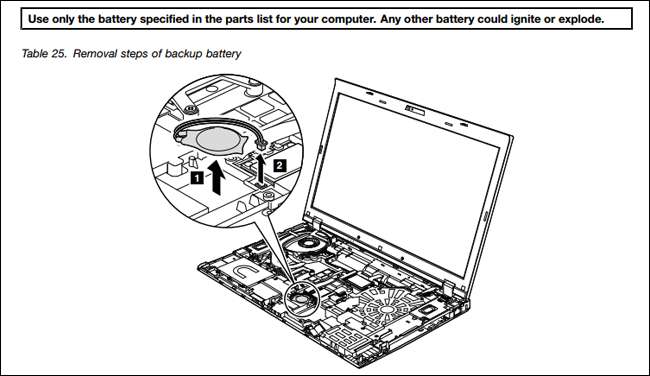
Hvis du ikke finner en servicehåndbok - som er en tydelig mulighet, spesielt med nyere design - ikke gi opp håpet. Du kan fremdeles finne en sluttbrukerveiledning for hvordan du demonterer din spesifikke bærbare modell. YouTube er et godt sted å søke, det samme er reparasjonsstedet iFixIt , som er vert for demonteringsguider for mange modeller. Hvis det er mulig, vil du finne en slags visuell referanse til den bærbare datamaskinen din før du går videre til neste trinn.
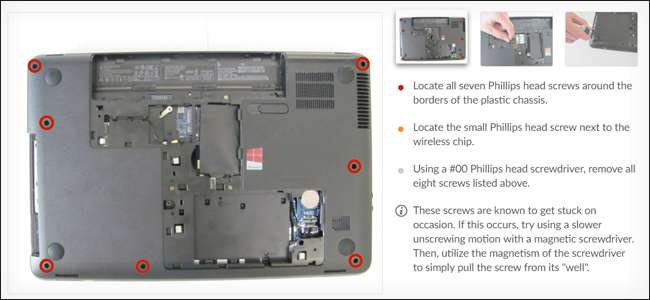
Archive.org har en utmerket database med håndbøker for datamaskinservice , som gjør dette uavhengige australske nettstedet .
Trinn tre: Demonter den bærbare datamaskinen
Her kommer den morsomme delen. Følg servicehåndboken (eller hvilken som helst guide du har funnet) og ta fra hver del av den bærbare datamaskinen du føler deg komfortabel å fjerne. Det er en lang, kjedelig prosess, selv med en guide, så forbered deg på litt frustrasjon.

Begynn med de enkle greiene. Mange bærbare datamaskiner er designet på en slik måte at RAM, harddisk eller SSD kan fjernes med bare en skrutrekker (og noen ganger til og med andre komponenter som diskstasjonen). Andre krever at du tar av bunnpanelet. Dessverre er den nyere og mer komplekse bærbare datamaskinen (som Dells XPS 13 og andre ultrabærbare), desto mindre sannsynlig er det at du enkelt vil kunne fjerne komponenter. Du må kanskje lirke fra hverandre plast- eller metallfliker i kroppssømmene for å fjerne panelene. Vær så forsiktig som du kan, men noen design vil kreve betydelig kraft for å åpne.

Når du fjerner deler, må du plassere dem et trygt og elektrisk ledende sted. En gummimatte er ideell, men et trebord gjør det i en klype. (Det er også en god ide å jobbe et sted uten teppe og bruke tennissko.) Det kan være lurt å lage notater for deg selv og ta bilder med telefonen mens du går gjennom prosessen, slik at det blir lettere å montere den bærbare datamaskinen senere. Plasser skruene på steder der de ikke lett kan spres, som tomme boller eller poser, eller a magnetisk deleskuff .
Trinn fire: Tørk komponentene
Undersøk hver komponent som er fjernet for fuktighet eller væskerester. Bruk et håndkle eller en vaskeklut for å suge opp og skrubbe alt mulig flytende eller tørket materiale. Vær forsiktig så du ikke lar noe hekte, spesielt på kretskort. Når du er ferdig med å tørke av en del, slå den med hermetisk luft for å fjerne lo eller støv fra håndkleet.
Plasser komponentene et varmt og tørt sted. Ikke for varmt - overdreven varme kan skade like mye vann som vann. Et rom med romvarmer på lavt er ideelt her. Å plassere ditt ikke-ledende arbeidsområde på en varm solbelyst veranda eller dekk er et greit alternativ, selv om du selvfølgelig må være forsiktig med vær og vind. Hvis alt annet mislykkes, kan du prøve å tørke dem forsiktig med en hårføner, og holde hver komponent sikkert i hånden og minst to meter unna viften.
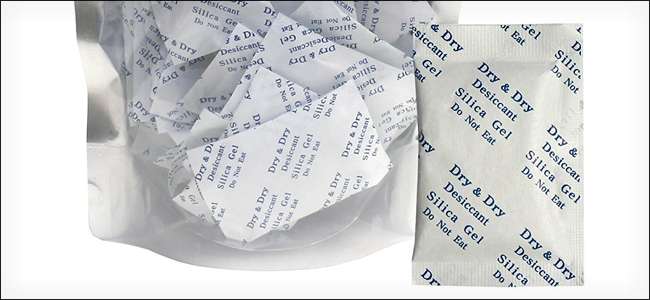
La komponentene sitte ute i flere timer, så lenge det tar å fjerne dvelende fuktighet. Det er noen få ting du kan gjøre for å øke hastigheten på dette: Hvis du har silikagelpakker (de små papirposene merket "IKKE SPIS" inkludert i elektronikk og bagasje), kan du forsiktig spre dem på toppen av komponentene. De er designet for å suge bort fuktighet, og det er akkurat det du vil ha. Hvis du ikke har noen silikagel, kan du rulle ditt eget fuktabsorberende verktøy ved å plassere tørr ris i en fin nettingpose eller et tynt putevar. Alt stoff porøst nok til å slippe luft gjennom (men ikke selve riskornene) vil gjøre det.
Etter flere timer, inspiser alle komponentene for langvarig fuktighet eller rester. Hvis du ser noen, gjenta denne delen før du fortsetter.
Trinn fem: Sett sammen din bærbare datamaskin på nytt
Nå skal du utføre trinn tre i revers. Nok en gang må du benytte deg av det ikke-ledende arbeidsområdet, servicehåndboken og alle bilder eller notater du har tatt under prosessen. Hvis du har igjen skruer eller komponenter når den bærbare datamaskinen settes sammen igjen, kan du jobbe bakover til du finner trinnet du savnet.
Trinn fem: Strøm på (og håp)

Til slutt har du nådd sannhetens øyeblikk. Bytt ut batteriet til den bærbare datamaskinen, hvis det er en ekstern modell, og koble den til. Kryss deretter fingrene (redaktørens merknad: dette er helt valgfritt) og trykk på strømknappen.
Som vi sa, er det ingen garantier, men hvis du kan få ting til å fungere, takk dine heldige stjerner - og ta en sikkerhetskopi så fort som mulig.
Bildekreditt: Lenovo , jeg fikser det , Future Proof-blogg , BinaryKoala / Flickr






